A Steam Disk írási hiba egyszerű javítása Windows 10 rendszeren
Steam Disk Write Disk Error hibát észlel Windows 10 rendszeren a játék frissítése vagy letöltése közben? Íme néhány gyorsjavítás, amellyel megszabadulhat a hibaüzenettől.
Egy remek recepten dolgozik, de elfelejtett egyetlen összetevőt, és szeretné megnézni az interneten? Előfordulhat, hogy nem akarja megérinteni a billentyűzetet, mert piszkos a keze. Miért nem hagyod, hogy a számítógéped csinálja meg helyetted? Csak annyit kell tennie, hogy kimondja a „Hey Siri” kifejezést, majd a lekérdezést?
A Siri egy intelligens személyi asszisztens, amely hangutasításokkal válaszol kérdésekre és különféle okostelefon-feladatokat hajt végre. Ez a funkció az iPhone és iPad készülékeken már régóta elérhető. De a Mac OS Sierra megjelenése után a Mac-be is bekerült. Sajnos a hangalapú aktiválás alapértelmezés szerint nincs engedélyezve.
Ebben a cikkben megvitatjuk, hogyan lehet engedélyezni a kihangosított „Hey Siri” hangaktiválást Mac OS Sierra rendszeren.
A diktálás bekapcsolása
Engedélyeznie kell a diktálást, hogy megbizonyosodjon arról, hogy a rendszer működik a hangaktiváláson.
1. lépés: Lépjen az „Apple ikonra”.
2. lépés: Válassza a „Rendszerbeállítások” lehetőséget.
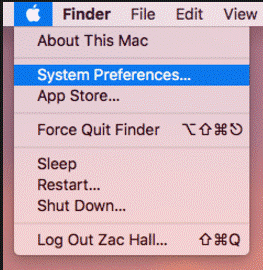
3. lépés: Nyissa meg a „Billentyűzetek” elemet a „Rendszerbeállítások” részben.
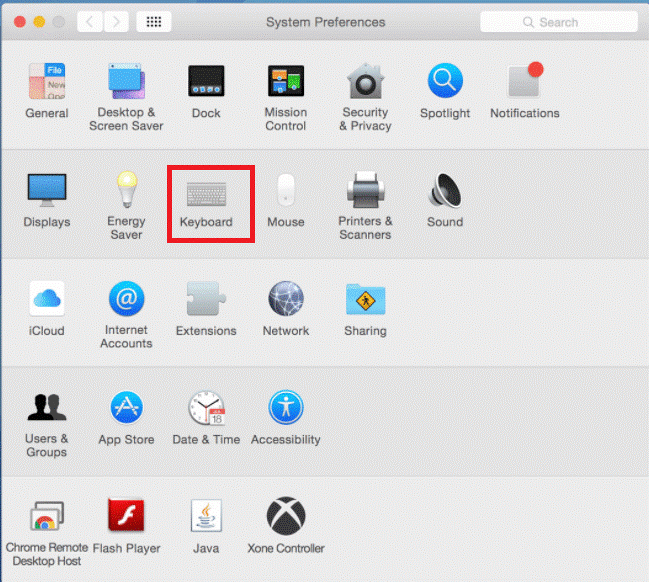
4. lépés: Kattintson a „Diktálás” fülre.
5. lépés: Válassza a „Be” gombot a Diktálás mellett.
6. lépés: Jelölje be a „Továbbfejlesztett diktálás használata” jelölőnégyzetet.
A „Hey Siri” kihangosítás engedélyezése Mac OS Sierra rendszeren
1. lépés: Lépjen a számítógép képernyőjének bal felső sarkában található Apple ikonra.
2. lépés: Kattintson a „Rendszerbeállítások” elemre a legördülő listából.
3. lépés: A Rendszerbeállítások ablakban kattintson a Kisegítő lehetőségek elemre, majd görgessen le a Diktálás lehetőséghez.
4. lépés: Jelölje be a „Diktálás kulcsszókifejezésének engedélyezése” lehetőséget, és írja be a „Hey” szót a szövegmezőbe.
5. lépés: Jelölje be a Speciális parancsok engedélyezése lehetőséget.
Olvassa el még: Hogyan zárhatja le Mac-jét, ha nincs a közelben
6. lépés: Most kattintson a „Diktálási parancsok” elemre, és válassza ki a (+) gombot a panel bal oldalán egy új parancs hozzáadásához.
7. lépés: Kövesse az alábbi utasításokat:
8. lépés: Először válassza az „Open Finder Items” lehetőséget a „Végrehajtás” mellett, majd nyissa meg az Alkalmazások mappát, és keresse meg a Siri alkalmazást.
9. lépés: Válassza a „Siri.App” lehetőséget, és nyomja meg a „Kész” gombot.
Most már készen áll a hangaktiválás használatára a Mac-en, mindössze annyit kell tennie, hogy kimondja a „Hey Siri” kifejezést, és a rendszer gyorsan meghívja a Sirit. Természetesen módosíthatja a parancsot, például a „Hey Computer” vagy a „Hey Mac” parancsot, hogy megbizonyosodjon arról, hogy nem fog semmilyen egyéb modult futtatni a Mac-en.
Olvassa el még: A legjobb EXIF-adatszerkesztő Mac-hez: Photos Exif Editor
Ne felejtse el megosztani a kihangosító élményét az alábbi megjegyzés részben.
Steam Disk Write Disk Error hibát észlel Windows 10 rendszeren a játék frissítése vagy letöltése közben? Íme néhány gyorsjavítás, amellyel megszabadulhat a hibaüzenettől.
Fedezze fel, hogyan távolíthat el alkalmazásokat a Windows 10 rendszerből a Windows Store segítségével. Gyors és egyszerű módszerek a nem kívánt programok eltávolítására.
Fedezze fel, hogyan tekintheti meg vagy törölheti a Microsoft Edge böngészési előzményeit Windows 10 alatt. Hasznos tippek és lépésről-lépésre útmutató!
A Google zökkenőmentessé tette a csoportos megbeszélések lebonyolítását. Tudd meg a Google Meet korlátait és lehetőségeit!
Soha nincs rossz idő a Gmail jelszavának megváltoztatására. Biztonsági okokból mindig jó rutinszerűen megváltoztatni jelszavát. Ráadásul soha
Az online adatvédelem és biztonság megőrzésének egyik alapvető része a böngészési előzmények törlése. Fedezze fel a módszereket böngészőnként.
Ismerje meg, hogyan lehet némítani a Zoom-on, mikor és miért érdemes ezt megtenni, hogy elkerülje a zavaró háttérzajokat.
Használja ki a Command Prompt teljes potenciálját ezzel a több mint 280 (CMD) Windows-parancsot tartalmazó átfogó listával.
Alkalmazhatja a Google Táblázatok feltételes formázását egy másik cella alapján, a Feltételes formázási segédprogrammal, a jelen cikkben ismertetettek szerint.
Kíváncsi vagy, hogyan használhatod a Rendszer-visszaállítás funkciót a Windows 11 rendszeren? Tudd meg, hogyan segíthet ez a hasznos eszköz a problémák megoldásában és a számítógép teljesítményének helyreállításában.







![Feltételes formázás egy másik cella alapján [Google Táblázatok] Feltételes formázás egy másik cella alapján [Google Táblázatok]](https://blog.webtech360.com/resources3/images10/image-235-1009001311315.jpg)
